- Datenwiederherstellung
- Datenwiederherstellung für PC
- Datenwiederherstellung für Android
- Datenwiederherstellung für iPhone/iPad
- Für Android entsperren
- Für iPhone/iPad entsperren
- Android-Systemreparatur
- iPhone/iPad-Systemreparatur
Aktualisiert von Cameron am 1. November 2022, 16:19 Uhr
„Ich habe versehentlich einige Anrufaufzeichnungen gelöscht. Gibt es eine zuverlässige Möglichkeit, sie wiederherzustellen?“
Haben Sie jemals versehentlich einige Anrufaufzeichnungen gelöscht? Wenn der gelöschte Anrufdatensatz sehr wichtig ist, sind Sie möglicherweise sehr besorgt. Wenn Sie die Angewohnheit haben, Ihre Telefondaten zu sichern, können Sie diese aus der Sicherung wiederherstellen. Wenn kein Backup vorhanden ist, müssen Sie möglicherweise andere Lösungen verwenden. Als nächstes stellen wir verschiedene Methoden vor, um die fälschlicherweise gelöschten Anrufaufzeichnungen auf dem iPhone effektiv wiederherzustellen. Insbesondere können damit Ihre speziellen Anforderungen zur Wiederherstellung einiger Anrufaufzeichnungen erfüllt werden. Unsere erste Empfehlung ist Geekersoft iOS Data Recovery, mit dem Sie den gelöschten Anrufverlauf vom iPhone schnell, einfach und effektiv wiederherstellen können. Laden Sie Geekersoft iOS Data Recovery jetzt kostenlos herunter.
Der einfachste Weg besteht darin, den Anrufverlauf vom iPhone wiederherzustellen. Um die gelöschten Anrufaufzeichnungen auf Ihrem iPhone so weit wie möglich wiederherzustellen, müssen Sie Ihr Telefon sofort von mobilen Daten oder WLAN trennen und keine Aktionen mehr auf Ihrem iPhone ausführen, um zu verhindern, dass neue Daten die gelöschten Anrufaufzeichnungen überschreiben. Denn wenn ein Anruf von einem iPhone gelöscht wird, wird er nicht sofort gelöscht. Stattdessen werden sie im Speicher des Telefons gespeichert, bis sie durch neue Daten überschrieben werden.
Erfahren Sie mehr über die spezifischen Betriebsschritte verschiedener Wiederherstellungslösungen.
Für iPhone-Benutzer, die ihre Daten regelmäßig sichern, können alle gelöschten Anrufe aus iTunes- oder iCloud-Backups wiederhergestellt werden. Ein Nachteil dieses Ansatzes besteht darin, dass Sie keinen Anrufdatensatz auswählen können. Wenn Sie nur einen Teil der Anrufaufzeichnungen wiederherstellen möchten, verwenden Sie bitte Geekersoft iOS Data Recovery. Geekersoft iOS-Datenwiederherstellung (PhoneResue) ist eine weithin gelobte Datenwiederherstellungssoftware auf dem Markt, die einfach zu verwenden und effizient ist. Damit können Sie gelöschte Anrufaufzeichnungen im iTunes-Backup anzeigen, bevor Sie sie wiederherstellen.
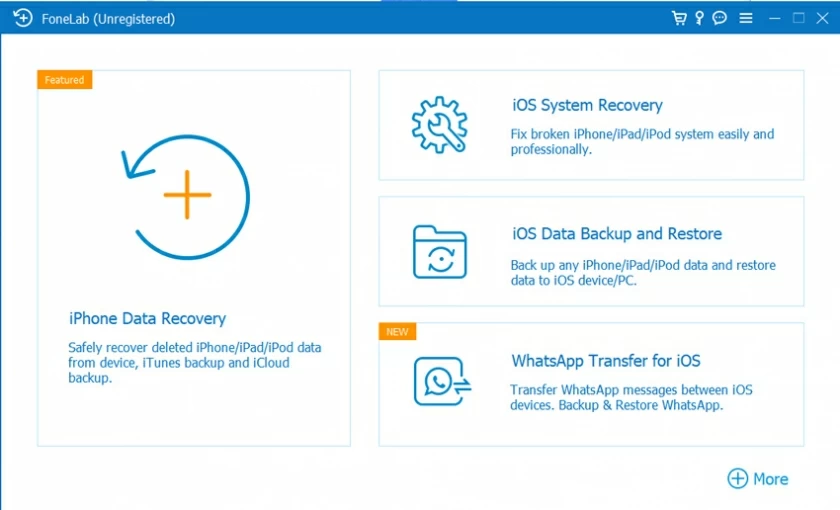
Haupteigenschaften:
Sie können diese Schritte ausführen, um den Anrufverlauf aus den iTunes-Sicherungsdateien anzuzeigen und schnell wiederherzustellen.
Schritt 1: Gehen Sie zum Hauptmenü > „Aus iTunes-Backup wiederherstellen“ > „Start“. Wählen Sie die iTunes-Sicherungsdatei des Anrufeintrags aus, den Sie wiederherstellen möchten, und klicken Sie auf Weiter.
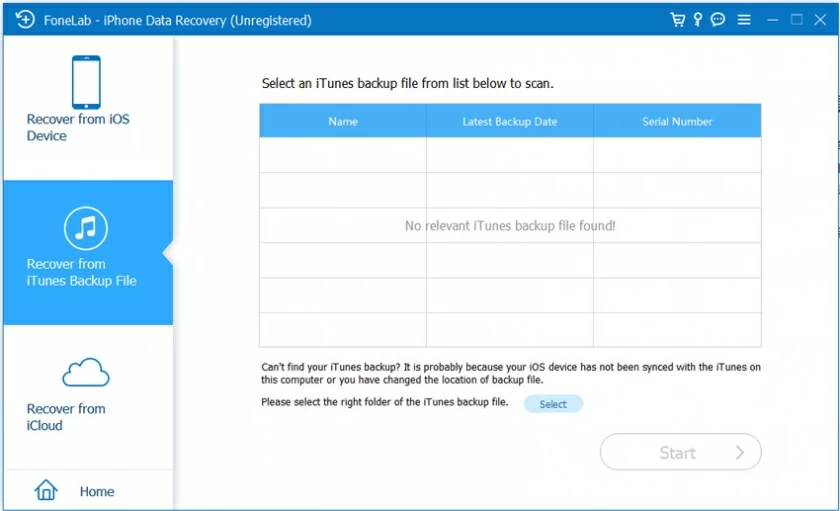
Schritt 2 Wählen Sie im Popup-Fenster „Anrufprotokoll“ und klicken Sie dann auf „Scannen“, um fortzufahren.
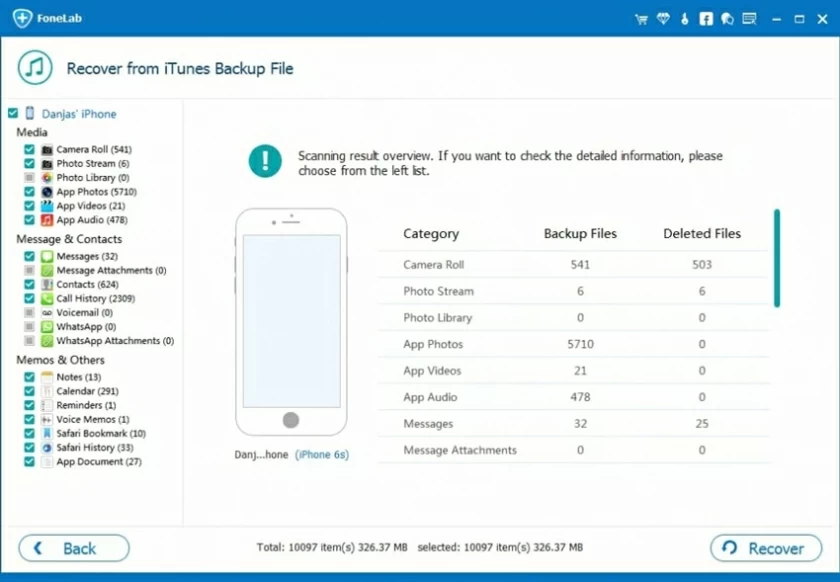
Schritt 3 Wählen Sie nach dem Scannen die abzurufenden Anrufaufzeichnungen aus und klicken Sie dann auf „Wiederherstellen“.
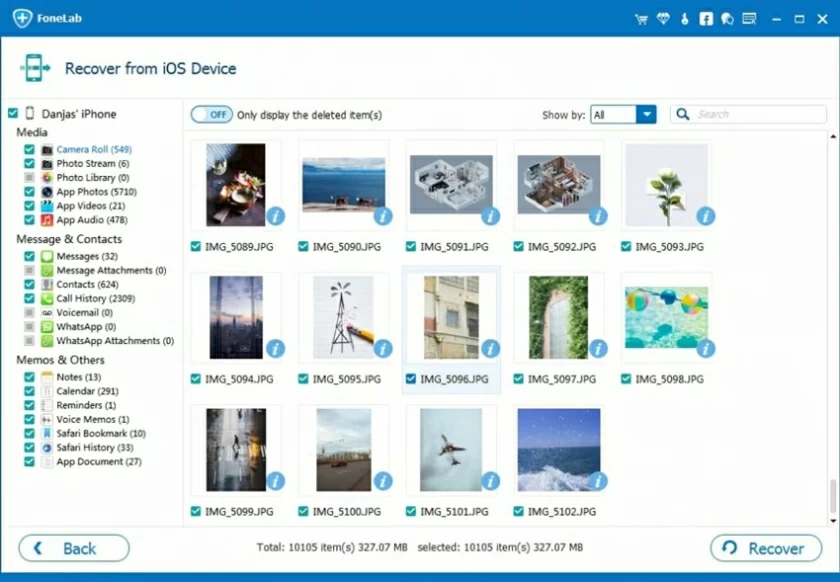
Obwohl Sie Anrufaufzeichnungen aus iTunes- oder iCloud-Backups wiederherstellen können, können Sie den Inhalt von Backup-Dateien nicht in der Vorschau anzeigen. Sie können jedoch mit D-Back eine Vorschau des Anrufdatensatzes anzeigen und entscheiden, ob Sie ihn wiederherstellen möchten oder nicht.
Mit iOS Data Recovery können Sie gelöschte Anrufaufzeichnungen ohne Backup direkt von Ihrem iOS-Gerät wiederherstellen.
Die detaillierten Betriebsschritte sind wie folgt:
Schritt 1 Öffnen Sie Geekersoft iOS Data Recovery und wählen Sie „Vom iOS-Gerät wiederherstellen“.

Schritt 2 Wählen Sie „Anrufliste“.
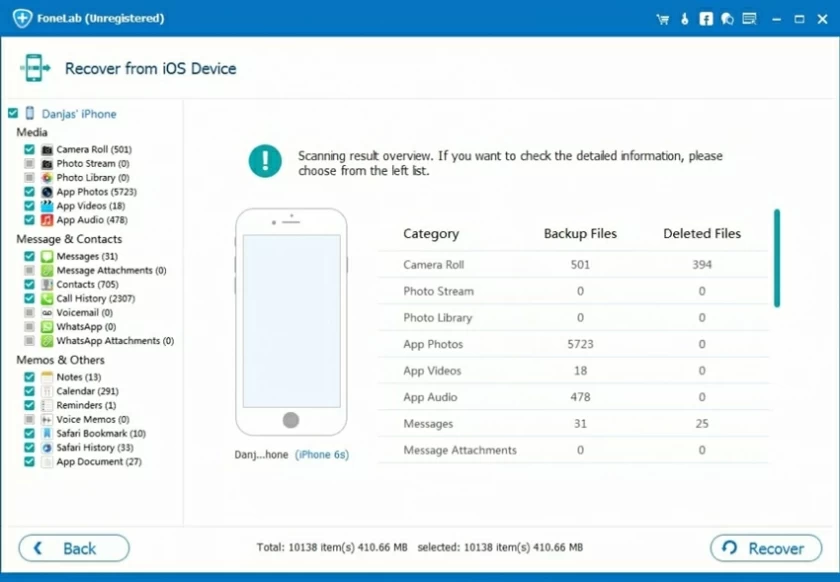
Schritt 3 Wählen Sie den Anrufverlauf aus, den Sie wiederherstellen möchten, und klicken Sie auf „Wiederherstellen“.
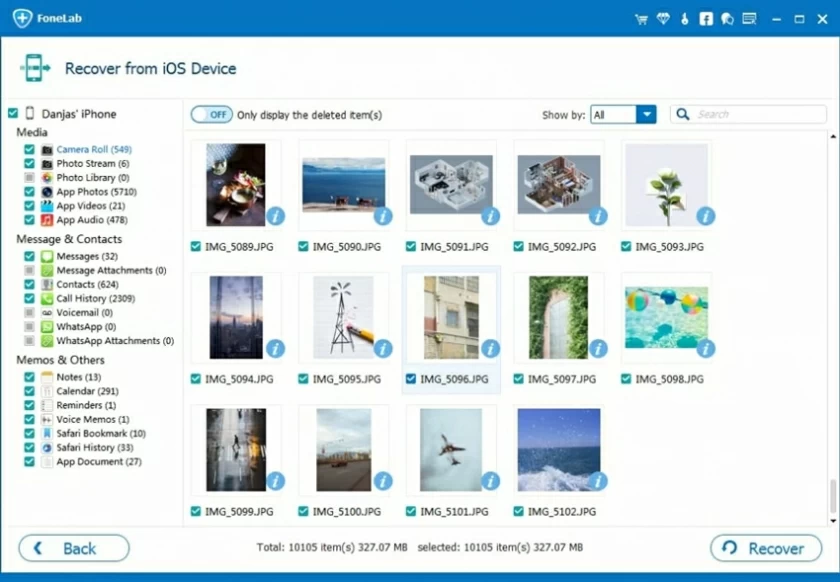
Beachten Sie, dass der Modus „Vom iOS-Gerät wiederherstellen“ nur iOS 12- und frühere Daten unterstützt. Für die Wiederherstellung anderer Datentypen unterstützt iOS Data Recovery alle iOS-Versionen, einschließlich des neuesten iOS 16.
Darüber hinaus können Sie Geekersoft verwenden, um gelöschte Anrufaufzeichnungen aus iCloud-Backups zu extrahieren. Sie können die Anrufaufzeichnungen vor der Wiederherstellung in der Vorschau anzeigen und einen Teil der wiederherzustellenden Anrufaufzeichnungen auswählen, anstatt die gesamten Sicherungsdaten wiederherzustellen.
Sie können die folgenden Schritte ausführen:
Schritt 1 Öffnen Sie Geekersoft iOS Data Recovery, wählen Sie „Aus iCloud Backup wiederherstellen“ > „iCloud Backup“ und wählen Sie entsprechend der Eingabeaufforderung Ihren iDevice-Status aus.
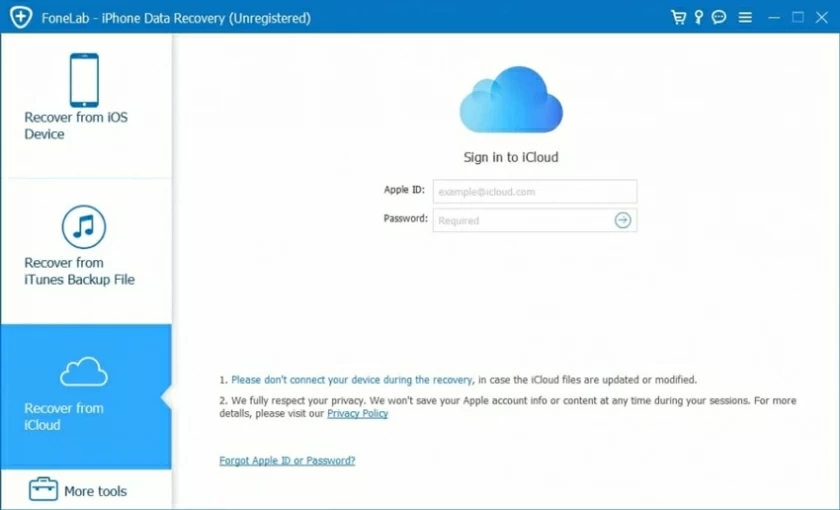
Schritt 2 Befolgen Sie nach einer vollständigen Sicherung Ihres iDevice die Schritte zum Zurücksetzen und warten Sie dann, bis das Gerät neu gestartet wird.
Schritt 3: Gehen Sie zu „Apps und Daten“ > „Aus iCloud-Backup wiederherstellen“ und geben Sie dann die Apple-ID und das Passwort ein, um das Backup wiederherzustellen.
Schritt 4: Wählen Sie das wiederherzustellende Ziel-iCloud-Backup aus und warten Sie auf den Neustart.
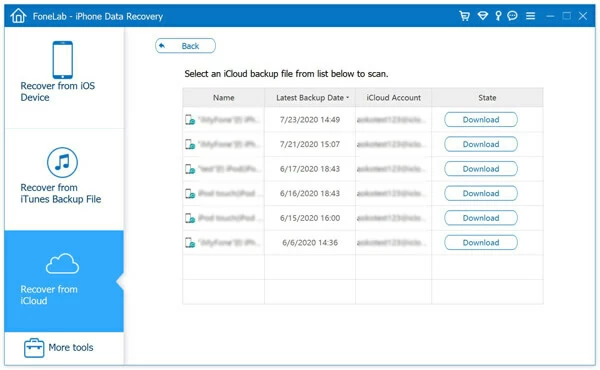
Schritt 5 Nachdem Sie Ihr iOS-Gerät mit iOS Data Recovery verbunden haben, sehen Sie sich das wiederhergestellte iCloud-Backup auf Ihrem Computer an.
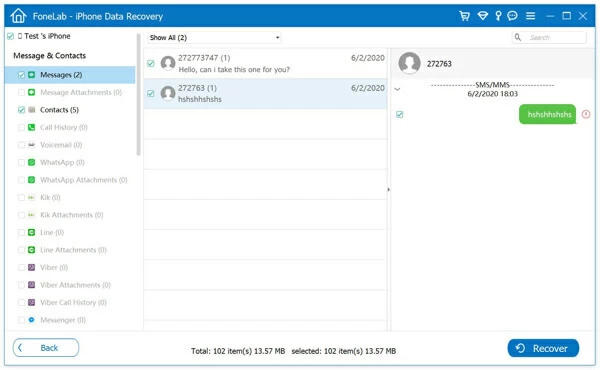
Hinweis: Aufgrund der Einschränkung von Apple Server kann iOS Data Recovery Ihr iCloud-Backup vorübergehend nicht abrufen.
Geekersoft iOS Data Recovery bietet kostenloses Scannen und Vorschau vor der Datenwiederherstellung, sodass Sie bestimmte wiederherzustellende Anrufdatensätze anzeigen und auswählen können. Wenn Sie die Anrufaufzeichnungen jedoch völlig kostenlos wiederherstellen möchten, können Sie die gelöschten Anrufaufzeichnungen aus dem iTunes-Backup wiederherstellen.
Die spezifischen Betriebsschritte sind wie folgt:
Schritt 1: Starten Sie iTunes auf Ihrem PC oder den Finder auf Ihrem Mac.
Schritt 2: Verbinden Sie Ihr iPhone mit einem USB-Kabel mit Ihrem PC und wählen Sie „Diesem Computer vertrauen“.
Schritt 3 Wählen Sie im Popup-Fenster Ihr iPhone aus.
Schritt 4: Klicken Sie auf „Sicherung wiederherstellen“.

Schritt 5: Wählen Sie die Sicherung mit den Anrufaufzeichnungen aus, die Sie wiederherstellen möchten, und klicken Sie auf „Wiederherstellen“. Wenn Ihr Backup verschlüsselt ist, geben Sie Ihr Backup-Passwort ein.
Darüber hinaus können Sie den gelöschten Anrufverlauf aus dem iCloud-Backup wiederherstellen, sofern Sie über ein verfügbares iCloud-Backup verfügen.
Die detaillierten Betriebsschritte sind wie folgt:
Schritt 1 Öffnen Sie Ihr iPhone und gehen Sie zu „Einstellungen“ > „Allgemein“ > „Zurücksetzen“ > „Alle Inhalte und Einstellungen löschen“
Schritt 2: Wählen Sie „Jetzt löschen“ und geben Sie Ihr Passwort ein.
Schritt 3 Nachdem der Löschvorgang abgeschlossen ist, stellen Sie Ihr Telefon wie aufgefordert ein und wählen Sie die Wiederherstellung aus dem iCloud-Backup. Sie müssen sich mit derselben Apple-ID bei iCloud anmelden.
Schritt 4: Wählen Sie die Sicherung aus, die die wiederherzustellenden Anrufaufzeichnungen enthält.
Schritt 3 Wählen Sie den Anrufverlauf aus, den Sie wiederherstellen möchten, und klicken Sie auf „Wiederherstellen“.
Mit dieser Methode werden alle Ihre Anrufaufzeichnungen sowie andere Dateien und Einstellungen auf Ihrem iPhone wiederhergestellt.
Aus Gründen des Datenschutzes oder aus Gründen der Speicherbeschränkung können Sie Daten wie iPhone-Anrufaufzeichnungen löschen. Um Datenverluste zu vermeiden, empfehlen wir Ihnen dringend, regelmäßig ein Backup Ihres iPhones zu erstellen. Weil es sehr praktisch ist, Anrufaufzeichnungen, Kontakte, Fotos und andere Daten in Zukunft wiederherzustellen. Und Sie können zwischen einer Wiederherstellung aus einem iTunes- oder iCloud-Backup wählen. Wir empfehlen jedoch die Verwendung von Geekersoft iOS Data Recovery, das professionell, zuverlässig und einfach zu bedienen ist, ohne die aktuellen Daten auf dem iPhone zu löschen.